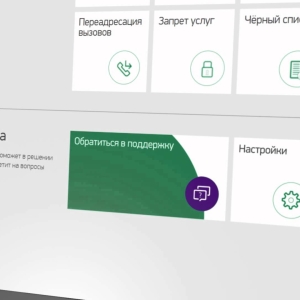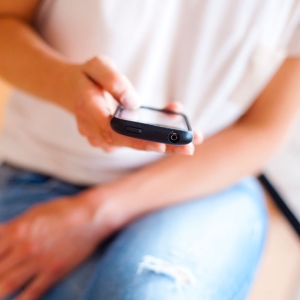Каждый абонент мобильной связи МТС чаще или реже сталкивается с необходимостью контроля своего мобильно счета или управления услугами, которые предоставляются в рамках или сверх подключенного пакета. Сделать это можно разными способами. Однако наиболее простым и универсальным является посещение личного кабинета на сайте МТС.
Авторизация на сайте оператора
- Первый шаг – собственно переход на интернет-страницу оператора связи (mts.ru). Далее необходимо нажать клавишу “Войти” (в правом верхнем углу) и среди пунктов представленного меню выбрать строку “Мобильная связь”. Или же перейти по адресу online.mts.ru и выбрать поле “Войти в личный кабинет”.
- Альтернативный вариант – переход по ссылке login.mts.ru. Так вы сразу попадаете на страницу авторизации на портале.
- В представленных полях указываете данный вашего мобильного телефона и код доступа к профилю.
- Если вы выполняете данную операцию впервые, кода доступа у вас конечно же нет. В таком случае необходимо запросить пароль в смс-сообщении, кликнув одноименную ссылку. Далее прописываете номер своего мобильного телефона (на который будет выслан пароль), а также каптчу. Кликаете клавишу “Получить пароль”.
- В случае удачной отправки запроса на экране появится соответствующее сообщение. После того, как сообщение с кодом доступа получено, проходите авторизацию – пишите номер телефона и полученный пароль. Далее жмете клавишу “Войти”.
- Если произошел сбой сети, и сообщение так и не поступило, через некоторое время повторите попытку.
В целях безопасности после первой авторизации в личном кабинете сгенерированный пароль рекомендуется заменить на собственный.

Вход через социальные сети
- Перейдите на сайт оператора связи – online.mts.ru.
- Кликните на пиктограмму социальной сети, в которой вы зарегистрированы.
- Далее появится поля для прохождения авторизации в выбранной сети – прописываете логин и пароль, а также разрешаете доступ к своему аккаунту.
- Далее в появившихся полях указываете номер своего телефона и код доступа (при первом входе).
- После этого в настройках личного кабинета сделайте привязку к аккаунту социальной сети. При последующих посещениях личного кабинета через социальную сеть дополнительная авторизация по номеру телефона не потребуется.

Использование приложения для мобильных гаджетов “Мой МТС”
Данный способ является наиболее удобным вариантом для посещения личного кабинета, если авторизация происходит с мобильных устройств.
- Скачиваете и устанавливаете мобильное приложение “Мой МТС” (в зависимости от ОС гаджета приложение находите в магазине Play Маркет или App Store).
- При необходимости зайти в личный кабинет с мобильного устройства с помощью данного приложения достаточно лишь наличия интернета. Авторизация происходит автоматически по вашему номеру телефона (без необходимости создания и введения пароля). Абоненту необходимо только нажать клавишу “Войти”.

Как добавить дополнительные номера в личный кабинет?
Подобная необходимость нередко возникает у людей, производящих контроль и управление не только своим номером, но и номерами близких родственников (родителей, детей, супругов). Компания МТС не оставила без внимания такую потребность своих абонентов, и предоставила возможность привязать к одному личному кабинету и прочие (помимо основного) номера телефонов. Как это сделать?
Вне зависимости от того, зарегистрированы данные номера на разных абонентов или на одного и того же, последовательность действий будет следующей:
- Первый шаг – активация сервиса “Управление номерами”. Данную опцию необходимо подключить по всем номерам, которые вы хотите привязать к своему личному кабинету. Сделать это можно путем набора комбинации *111*828*1# и клавиша дозвона.
- Далее следует посетить отделение МТС и попросить сотрудника прикрепить к вашему личному кабинету данные номера телефонов.
Совершив данные действия, следует быть готовым к тому, что возможность управления заданными номерами через один личный кабинет появится не сразу, а через 2 дня.